Sådan åbner du Google Chrome-indstillinger i et separat vindue

Når du åbner Chrome's indstillinger, åbnes de i en ny fane. Hvis du har tendens til at have mange faner åbne og ikke vil have indstillingerne åbne på endnu en fane, kan du i stedet åbne indstillingerne i et nyt vindue. Vi viser dig hvordan.
For at åbne Chrome-indstillingerne i et nyt vindue, bruger vi en indstilling på siden Chrome. Indtast følgende tekst i Chrome adresselinje, og tryk på Enter.
krom: // flag / # aktiver-indstillinger-vindue
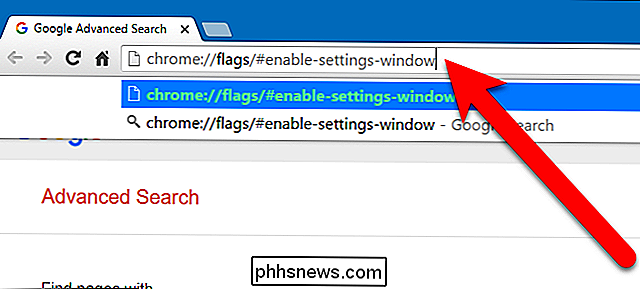
Flagmet "Vis indstillinger i et vindue" er markeret med gule. Vælg "Aktiveret" fra rullelisten.
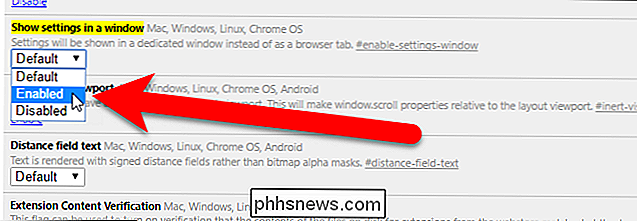
Klik på "Genstart nu" nederst i browservinduet.
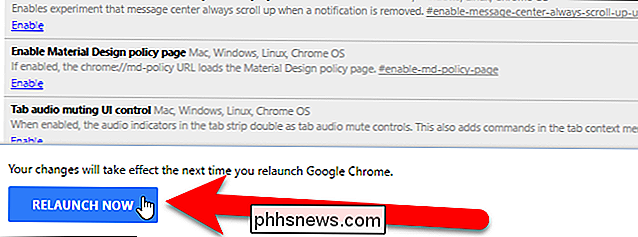
Når Chrome åbnes, skal du klikke på Chrome-menuen i øverste højre hjørne af browservinduet og vælge "Indstillinger" i rullemenuen.
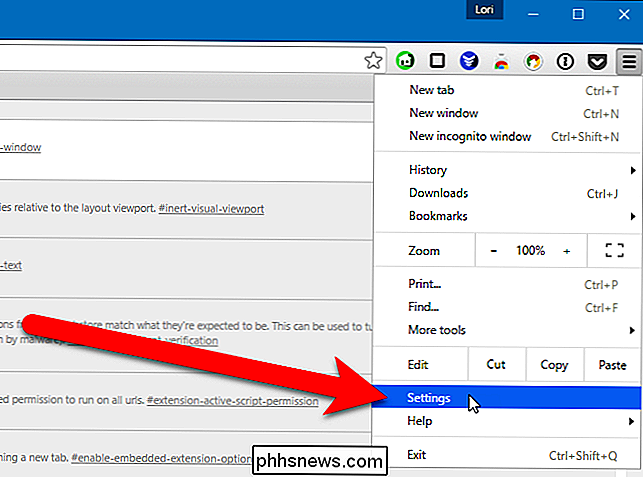
Indstillingsskærmen åbnes nu i et nyt vindue, hvilket forhindrer din ret fulde faneblad i at blive endnu mere overfyldt.
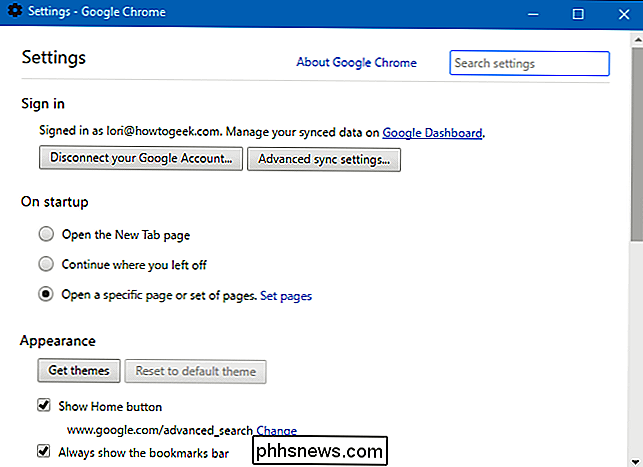
Hvis du ikke har noget imod at åbne indstillinger på en ny fane nogle gange, og du behøver bare hurtig adgang til bestemte indstillinger, kan du gøre det hurtigere at åbne nogle af indstillingerne ved at bogmærke dem.

Er det sikkert at rense computerkabler i en opvaskemaskine?
At spare computerkabler ved hånden er altid en god ide, men hvad gør du, når du pludselig har arvet en meget stor samling af kabler, der skal rengøres? Kan du sikkert rengøre dem med en opvaskemaskine? Dagens SuperUser Q & A-indlæg har svar på en nysgerrig, kabelrig læseres spørgsmål. Dagens Spørgsmål og Svar-sessions kommer til vores side med SuperUser-en underafdeling af Stack Exchange, en community-driven gruppe af Q & A-websteder.

Hvad er en NUC-pc, og bør du få en?
Intel bemærkede, at færre og færre mennesker var lige så interesserede i at købe pc'er og pc'er som de var under brølende 90's. Da salget fortsatte med at falde for din computers moderne dinosaurer, besluttede virksomheden at blande det bedste fra begge verdener op i en blender for at se, hvad der kom ud på den anden side, og deres nye serie af NUC-computere er resultatet af det eksperiment.


